Come attivare XME Card Plus
Il mondo bancario è sensibilmente cambiato negli ultimi anni, soprattutto grazie al processo di digitalizzazione, che ha permesso di facilitare tante operazioni e ha portato sul mercato tante soluzioni innovative.
In passato, ad esempio, era abbastanza difficile trovare il conto migliore per le proprie esigenze. Se poi si voleva una semplice carta di debito prepagata, le alternative erano davvero ridotte. Per fortuna negli ultimi anni non è più così, le alternative sono tantissime e anche le banche hanno iniziato a proporre prodotti sempre più validi e concorrenziali.
Probabilmente mentre eri alla ricerca della tua prossima carta di debito ti sei imbattuto in XME Card Plus di Intesa Sanpaolo, attirato sopratutto dall’offerta del canone gratuito. Come dici? Ci ho preso? Immagino quindi che ora tu ti stia anche chiedendo come attivare XME Card Plus in maniera rapida e veloce, vero? Tranquillo, sono qui per questo. Nel corso dei prossimi paragrafi ti darò alcune informazioni su XME Card Plus e ti aiuterò nella sua attivazione. Ti assicuro che non è difficile. Che ne dici, iniziamo?
Indice
XME Card Plus Intesa Sanpaolo: cos’é
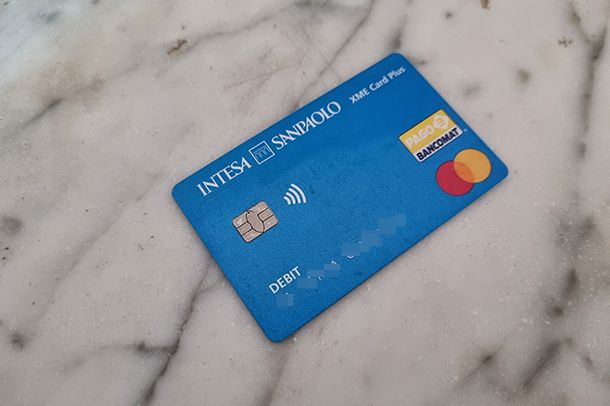
Prima di analizzare la sua attivazione, forse potrebbe interessarti scoprire più in dettaglio cos’è XME Card Plus Intesa Sanpaolo. Ebbene, Si tratta di una carta di debito abilitata ai circuiti BANCOMAT, PagoBANCOMAT e Mastercard o Visa destinata ai clienti Intesa Sanpaolo (è possibile richiedere la carta e aprire contestualmente il conto). Può essere usata per prelevare e pagare in Italia e all’estero e fare acquisti online secondo elevati standard di sicurezza. Ma non finisce qui: essendo dotata di IBAN, può anche essere usata per farsi accreditare lo stipendio ed effettuare bonifici.
Non manca, infine, una comoda app disponibile sia su Android (anche su HUAWEI AppGallery) che su iOS, per tenere sempre sotto controllo entrate, uscite, ed effettuare tutte le operazioni che solitamente possono essere eseguite solo da PC.
Vuoi sapere quali sono i costi? XME Card Plus ha un canone mensile di 1,5 euro, ma per il primo anno di utilizzo questo canone non è applicato, rendendo la carta completamente gratuita. Il costo del conto corrente e dei servizi inclusi, invece, è di 6 euro al mese. Se però hai meno di 35 anni, il canone diventa completamente gratuito non solo per un anno, ma fino al compimento dei 35 anni di età, rendendola davvero un’alternativa interessante per i più giovani.
Come attivare XME Card Plus Intesa
Bene, ora che ti ho illustrato brevemente le sue caratteristiche sei sempre più interessato a capire come attivare XME Card Plus Intesa. Posso darti sùbito una bella notizia: per effettuare l’operazione non sarà assolutamente necessario recarti fisicamente in banca, perché tutti le operazioni posso essere effettuate direttamente da casa. Come? Continua a leggere e lo scoprirai.
Come attivare XME Card Plus da PC
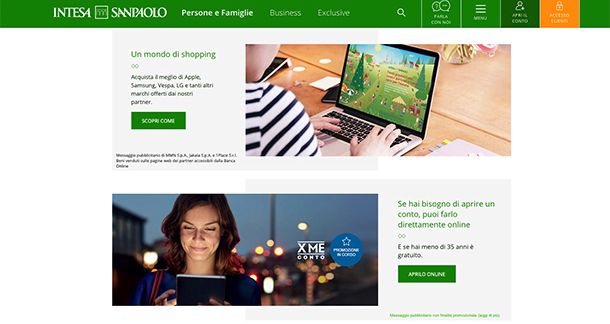
La procedura più semplice per procedere da casa è attivare XME Card Plus da PC. Per prima cosa, ti consiglio di avere a portata di mano i tuoi documenti, come carta d’identità e tessera sanitaria e il tuo smartphone, che saranno tutti necessari nel corso della procedura.
Se non sei cliente Intesa Sanpaolo, apri, dunque, il sito Web di Intesa Sanpaolo e fai clic sul pulsante Aprilo Online. Nella pagina successiva, inserisci la tua età, la città in cui vivi e indica se desideri farti accreditare o meno lo stipendio sul conto. In realtà, quest’ultima opzione è abbastanza libera: qualsiasi opzioni sceglierai il conto sarà comunque attivo con tutte le sue funzioni.
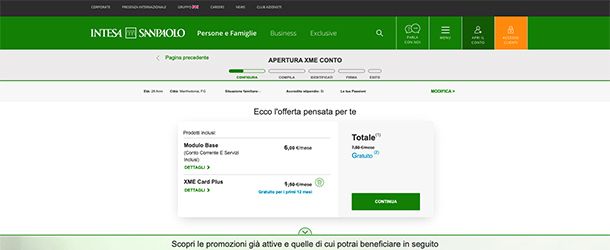
Vedrai dunque un riepilogo delle spese relative al tuo conto, ovvero 6 euro al mese per il conto corrente e tutti i servizi inclusi, a cui vanno aggiunti 1,5 euro al mese per la XME Card Plus. Quest’ultima è gratuita per i primi 12 mesi di utilizzo e, come ho già detto, se hai meno di 35 anni sarà tutto gratuito fino al loro compimento.
Bene, se le condizioni ti soddisfano, fai clic sul pulsante Continua e nuovamente sul medesimo pulsante nella schermata successiva che ti indica quale sarà la filiale di riferimento della banca. Ora devi inserire le tue informazioni personali, cioè Nome, Cognome ed Email, dare il consenso al trattamento dei dati personali e premere pulsante Continua. Ti verrà inviato un codice di conferma all’interno della tua casella email: recuperalo, inseriscilo all’interno della sezione dedicata e fai clic sul pulsante Verifica.
Bene, nella schermata successiva dovrai inserire le informazioni personali mancanti, come ad esempio l’indirizzo di residenza e certificare il tuo numero di telefono. Per farlo non devi far altro che inserirlo all’interno della sezione Contatti e fare clic sul pulsante Inserisci codice.
La banca ti invierà un codice numerico tramite SMS al numero che hai inserito. Per effettuare la verifica, inserisci il codice appena ricevuto all’interno del box posizionato accanto a quello dedicato al numero di cellulare e per terminare la procedura fai clic sul pulsante Continua posto a fondo pagina.
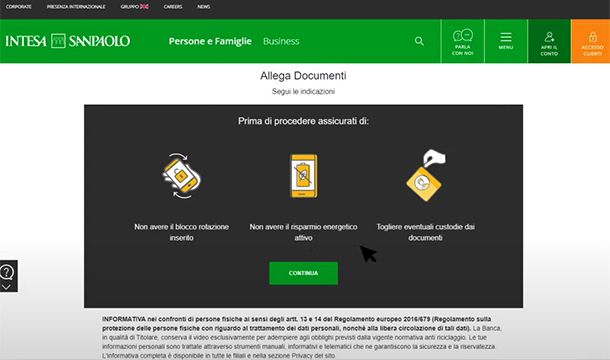
Una parte della registrazione è stata completata: ora devi inviare i tuoi documenti alla banca. Nella schermata successiva ti verranno indicate alcune accortezze da prendere, come attivare la rotazione dello schermo del tuo smartphone, disattivare il risparmio energetico e togliere i tuoi documenti dalle custodie, nel caso tu le utilizzassi.
Se sei pronto, puoi cliccare sul pulsante Continua. Ora devi scegliere il tipo di carta d’identità in tuo possesso, ovvero se hai la vecchia versione cartacea o quella plastificata dotata di microchip (la CiE): per procedere, clicca sul pulsante Continua. Ora il sistema invierà automaticamente un link tramite SMS sul tuo smartphone: fai un tap su di esso non appena lo ricevi.
Una volta aperto il link, si aprirà una schermata sul tuo smartphone dove ti verrà richiesto di ruotare lo schermo in orizzontale per poter iniziare la scansione dei documenti: per procedere, premi sul pulsante Continua. Il sistema ti chiederà di effettuare una scansione prima del retro della tessera sanitaria e successivamente sia il fronte che il retro della carta d’identità. Se l’operazione è andata a buon fine, vedrai un avviso sullo schermo del tuo PC che ti indicherà che la scansione è stata completata con successo.
Nella schermata successiva ti verrà richiesto, per ulteriore conferma, di inserire manualmente i dati relativi ai documenti, come il numero della tessera sanitaria e della carta d’identità e le date di inizio e fine validità. Una volta inseriti tutti i dati richiesti, vai avanti cliccando sul pulsante Continua posto in basso a destra. La pagina successiva è dedicata all’informativa sulla privacy (che ti consiglio sempre di leggere), decidi se prestare e negare il consenso, a tua discrezione e prosegui facendo clic sul pulsante Continua posto in basso.
La schermata successiva è un questionario, nel quale dovrai indicare per quale tipo di utilizzo stai decidendo di aprire il conto con relativa XME Card Plus. Indica, inoltre, che tipo di lavoratore sei (dipendente/indipendente), il settore della tua attività, il Paese in cui lavori e la Provincia. Seleziona, infine, se sei o meno appartenente alla categoria delle persone politicamente esposte e l’origine prevalente del denaro. Una volta terminato, fai clic sul pulsante Continua posto in basso, per proseguire. Nella pagina seguente esprimi la tua scelta sull’addebito degli interessi debitori sul conto corrente e fai clic nuovamente sul pulsante Continua.
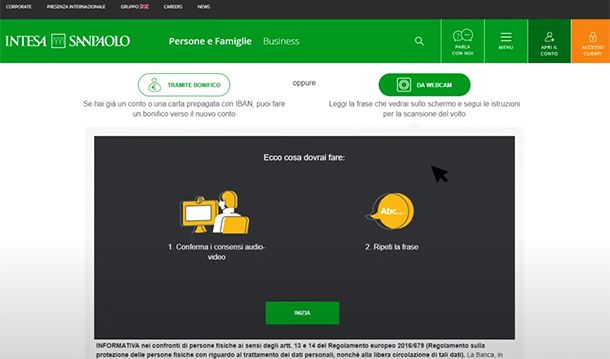
Ora devi procedere con la tua identificazione, perché la banca deve essere sicura che tu sia realmente la persona indicata nei documenti. Puoi effettuare tale verifica tramite bonifico, se sei già in possesso di un altro conto corrente a tuo nome dotato di IBAN, o tramite webcam. Se scegli quest’ultima, non devi altro che registrare un video dal tuo PC seguendo le indicazioni illustrate a video. Non ti preoccupare, non è nulla di complicato, dovrai semplicemente leggere ad alta voce la frase che ti viene proposta. Una volta terminata la registrazione, fai clic sul pulsante Termina registrazione; se invece vuoi riprovarci, fai clic sul pulsante Leggi di nuovo. Missione riuscita! L’identificazione è avvenuta correttamente.
Ora, dopo averlo letto attentamente, devi firmare il contratto finale: per farlo clicca sul pulsante Continua e, nella pagina seguente, crea il tuo PIN personale di cinque cifre, che sarà necessario per accedere al conto in ogni momento. Nello stesso tempo ti verrà inviato un codice di sicurezza tramite SMS, che dovrai inserire nel box denominato “Codice di sicurezza”: clicca sul pulsante Continua, per proseguire.
Ci siamo quasi! È il momento di firmare il contratto: inserisci nuovamente il PIN appena creato e il codice di sicurezza che ti è stato inviato tramite SMS e clicca sul pulsante Continua. Ben fatto! Tutta la procedura è andata a buon fine ed, entro pochi giorni, la banca ti invierà il Codice Titolare e il tuo nuovo IBAN tramite e-mail.
Come dici? Hai ricevuto tutte le informazioni ma non hai capito ancora come accedere? Niente paura, ti basterà recarti sul sito Web di Intesa Sanpaolo e fare clic sul pulsante Accesso clienti posto in alto a destra. Per poter accedere, devi inserire il Codice Titolare, che ti è stato inviato tramite email e il PIN creato in fase di configurazione del conto. Non ti resta, poi, che fare clic sul pulsante Entra. Per verificare l’accesso, devi confermare l’operazione tramite l’app di Intesa Sanpaolo Mobile presente sul tuo smartphone. Se però non l’hai ancora installata, niente paura, dopo qualche secondo ti verrà proposto come alternativa di inviare un codice di accesso via SMS: una volta inserito, fai clic sul pulsante Conferma e dopo qualche secondo finalmente potrai entrare nel tuo conto. In caso di dubbi o problemi, puoi dare un’occhiata al mio tutorial su come accedere a un conto corrente online.
Finalmente hai ricevuto la carta XME Card Plus, per cui l’ultimo step mancante è la sua attivazione. Non ti preoccupare però, anche in questo caso non sarà necessario recarti fisicamente in banca, infatti puoi svolgere tutte le operazione tramite app o il sito Web della banca.
In realtà, anche prima di ricevere la carta fisica, la carta è già attiva digitalmente, quindi puoi già utilizzarla per effettuare acquisti online. Per poter attivare e utilizzare la carta fisica, invece, apri il sito Web di Intesa Sanpaolo ed effettua. Fai quindi clic sul pulsante Menu posto in alto a destra e premi sul pulsante Carte.
Nella pagina seguente ti verrà mostrato l’elenco di tutte le tue carte: in questo caso vedrai solo la tua XME Card Plus. Per procedere all’attivazione, fai un clic su di essa e poi sul pulsante Attiva presente nella sezione Stato. Per terminare la procedura di attivazione, inserisci il codice PIN del tuo conto e, in pochi secondi, anche la tua carta fisica sarà attiva e pronta a essere utilizzata.
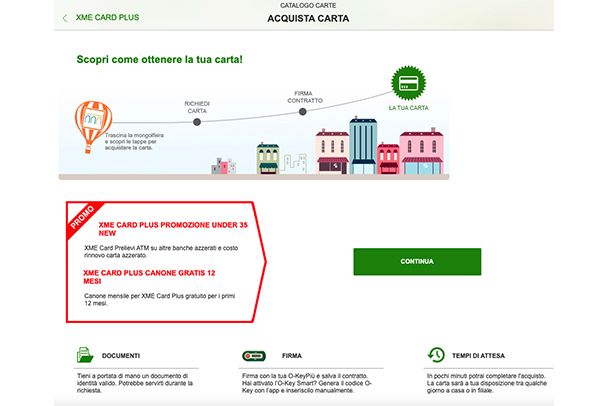
Se sei già cliente Intesa Sanpaolo e vuoi ottenere tu la XME Card Plus, puoi farlo in maniera davvero molto semplice. Ti basterà entrare nel sito Web di Intesa Sanpaolo, cliccare pulsante Menu posto in alto a destra e, successivamente, fare clic sul pulsante Carte presente nel menu a comparsa.
Per scegliere una nuova carta, devi fare clic sul pulsante Catalogo Carte posto in alto, da cui potrai scegliere quale carta aggiungere, tra cui proprio la XME Card Plus: una volta individuata, fai clic su di essa e, successivamente, premi sul pulsante Acquista. Nella pagina successiva ti verrà richiesto di tenere a portata di mano un documento di identità valido. Per procedere con l’attivazione, fai clic sul pulsante Continua e segui le indicazioni a schermo: in pochi minuti la tua nuova XME Card Plus sarà attiva.
Come attivare XME Card Plus da app
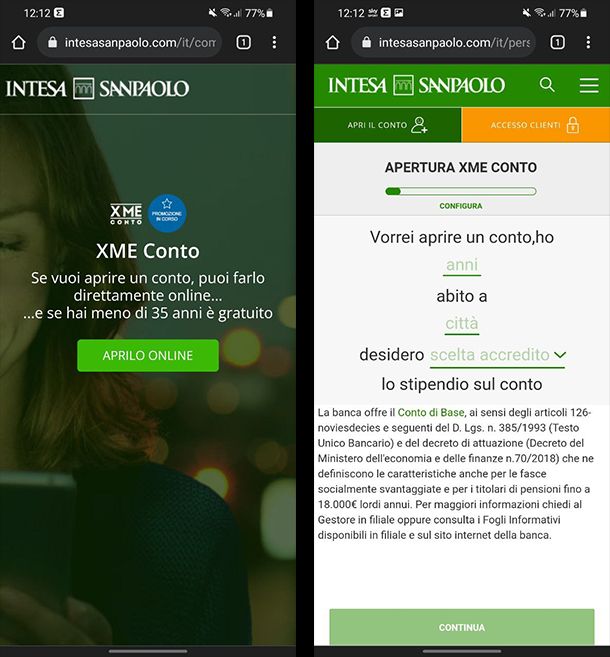
Lo so cosa ti stai chiedendo in questo momento: come attivare XME Card Plus da app? Purtroppo, se non sei ancora cliente Intesa Sanpaolo, ho brutte notizie per te. Fin quando non crei il tuo conto con Intesa Sanpaolo, non potrai utilizzare l’app Intesa Sanpaolo Mobile. Se però non hai accesso a un PC o semplicemente vuoi fare tutta la procedura tramite smartphone non preoccuparti.
Ti basterà semplicemente aprire il browser presente sul tuo smartphone Android o iOS, recarti sul sito Web di Intesa Sanpaolo e procedere seguendo le medesime indicazioni presenti nel capitolo precedente.
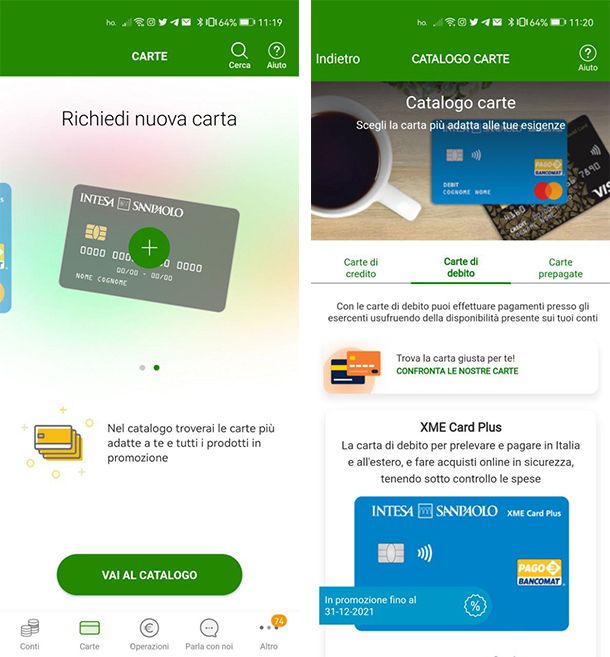
Se invece sei già titolare di un conto Intesa Sanpaolo e vuoi aggiungere la XME Card Plus al tuo conto, puoi operare facilmente direttamente dall’app Intesa Sanpaolo Mobile sul tuo smartphone: fai tap sul pulsante Entra e accedi, dopodiché fai tap sull’icona Carte posta nella barra in basso.
Ora, una volta entrato nella sezione dedicata alle carte in tuo possesso, per aggiungerne una nuova non devi far altro che premere sul pulsante +, selezionare la scheda carte di debito e, dunque, la XME Card Plus: per richiederla, non devi far altro che premere sul pulsante Richiedila online e, successivamente, sul pulsante Acquista. Anche in questo caso ricorda sempre di tenere a portata di mano un documento di identità valido.
In seguito potrai attivare la carta, anche da app, in modo molto simile a come spiegato nel capitolo dedicato al PC.

Autore
Salvatore Aranzulla
Salvatore Aranzulla è il blogger e divulgatore informatico più letto in Italia. Noto per aver scoperto delle vulnerabilità nei siti di Google e Microsoft. Collabora con riviste di informatica e cura la rubrica tecnologica del quotidiano Il Messaggero. È il fondatore di Aranzulla.it, uno dei trenta siti più visitati d'Italia, nel quale risponde con semplicità a migliaia di dubbi di tipo informatico. Ha pubblicato per Mondadori e Mondadori Informatica.





